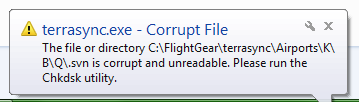Es/TerraSync
Para ver el terreno debajo de tu avión tienes que instalar el respectivo escenario. Esto puede conseguirse descargando ciertas partes de escenario antes de volar, tal y como se describe en el artículo Instalación de escenarios.
Alternativamente, si cuentas con una conexión a Internet estable y razonablemente rápida, puedes usar TerraSync. Es una utilidad que descarga automáticamente la versión más reciente el escenario necesario de FlightGear mientras el simulador está corriendo. TerraSync se ejecuta en la sombra (opcionalmente como un proceso separado), monitoriza tu posición y descarga (o actualiza) el último escenario desde el servidor de escenario maestro "en tiempo real".
El repositorio maestro de TerraSync, es decir, el recurso online desde el cual TerraSync descarga sus ficheros, se sincroniza con la base de datos de escenario FlightGear una vez al día. Así, al usar TerraSync, siempre tendrás
- los últimos .stg-files, los cuales dicen a FlightGear dónde poner un objeto
- los últimos modelos estáticos para objetos. (Los objetos estáticos definen objetos únicos que existen solo en un lugar, tal como edificios famosos o hitos de terreno)
- los últimos models compartidos para objetos. (Modelos genéricos usados más de una vez en diferentes lugares, cada uno puede representar muchos objetos diferentes, como casas o barcos genéricos)
Activando TerraSync
FlightGear 3.0 y posterior
Con la emisión de FlightGear 3.0, TerraSync ha cambiado significativamente. Por defecto, TerraSync ahora descarga a una carpeta en el directorio $FG_HOME cuando se activa con --enable-terrasync o a través del checkbox en la última página de FGRun. Opcionalmente puede ser asignado un directorio TerraSync con --terrasync-dir= o a través del diálogo Avanzado > General de FGRun. TerraSync descargará entonces a ese directorio. Al directorio se le da automáticamente máxima prioridad, salvo que se especifique lo contrario en $FG_SCENERY. No se necesita otra configuración.
FlightGear 2.4 hasta 2.12 inclusive
Con FlightGear 2.4, los controles de TerraSync están integrados en el habitual menú de FlightGear, bajo Entorno > Descarga de escenarios. Podrás también marcar "Download scenery on the fly" en el GUI de configuración. Ten en cuenta que posicionas tu avión para comenzar en una nueva área, donde no has descargado escenario todavía, tu avión puede aparece al principio en el agua hasta que se haya descargado suficiente escenario. Puedes ir a Entorno > Descarga de escenario y seleccionar "Manual Refresh" para aplicar las actualizaciones de escenarios.
Terminal compatible POSIX
Inicia TerraSync:
% nice terrasync -p 5500 -S -d "$HOME/fgfsScenery"
La opación -S indica a terrasync que use el protocolo SVN para obtener los datos. Si lo omites terrasync usará el programa rsync en su lugar (el cual tiene que estar instalado en tu sistema).
Inicia FlightGear:
% fgfs --atlas=socket,out,1,localhost,5500,udp --fg-scenery="$FG_ROOT/Scenery/:$HOME/fgfsScenery"
La documentación completa y el código para TerraSync está alocajo en la distribución del código de FlightGear (en utils/TerraSync/).
FGRun en FlightGear 2.2.0
- Después de iniciar FGRun, asegúrate de que estás en la primera página donde puedes configurar directorios. Pulsa una vez "Atrás" desde la página de selección de avión. Ahora estás en la página "Rutas".
- Puedes crear una lista de directorios de escenarios junto a "FG_SCENERY". Selecciona la línea que usará TerraSync y presiona el botón "TerraSync directory" a la derecha. Aparecerá una pequeña "T" en la línea seleccionada, indicando que éste está configurado como directorio TerraSync.
- Los directorios son cargados de arriba a abajo, así que asegúrate de que TerraSync está arriba (a no ser que quieras "sobrepasar" terrasync y mostrar escenario desde otro directorio). Cuando dos directorios contienen escenarios para la misma región FlightGear tomará el escenario del directorio más alto de la lista.
- Finalmente, ve a la última página. Ahí tienes que activar TerraSync como en la siguiente captura de pantalla. Ahora TerraSync debería funcionar.
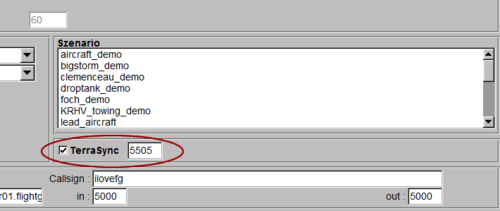
Nota: espera que tu cortafuegos lo bloquee la primera vez que lo uses; solo dile al cortafuegos que permita a TerraSync usar el puerto.
FGRun en FlightGear 1.9.1
- Después de iniciar FGRun, asegúrate de que estás en la primera página donde puedes configurar directorios. Pulsa una vez "Atrás" desde la página de selección de avión. Ahora estás aquí:
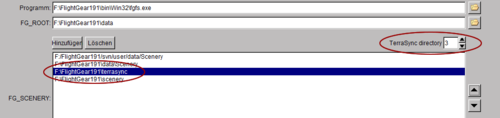
- Selecciona la carpeta destino para todos los ficheros descargados por terrasync. Habitualmente la carpeta
$FG_ROOT\terrasyncya existe y solo tienes que añadirla a la lista (como en el ejemplo anterior). Asegura que está posicionada encima de tu carpeta de escenario estándar (que seríaFlightGear191\scenery) y todos los otros directorios sobre los que la carpeta terrasync se supone que tiene prioridad. Cuando dos directorios contienen información para una misma región, FlightGear tomará la información del directorio más alto de la lista. En Linux asegúrate de que el directorio no solo tiene la T, sino que también está en la parte más alta. - Para que TerraSync sepa dónde depositar los ficheros descargados tienes que decirle al programa cuál es la carpeta de destino. En el ejemplo anterior es el 3er en la lista.
- Finalmente, vete a la última página. Ahí tienes que activar TerraSync como en la siguiente captura de pantalla. Ahora TerraSync debería funcionar.
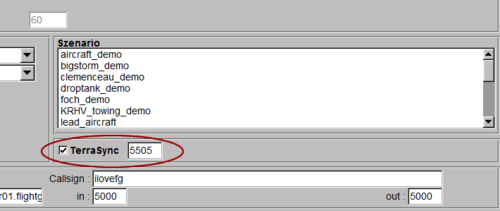
Nota: espera que tu cortafuegos lo bloquee la primera vez que lo uses; solo dile al cortafuegos que permita a TerraSync usar el puerto.
Resolución de problemas
Problema 1
Si tienes un error similar al siguiente en la consola de línea de comandos (diálogo negro):
Airports/L ... failed: Can't move 'C:\FlightGear\terrasync\Airports\L\E\.svn\tmp\entries' to 'C:\FlightGear\terrasync\Airports\L\E\.svn\entries': The file or directory is corrupted and unreadable.
y posiblemente aparece la siguiente ventana emergente:
Solución 1
Puedes probablemente reparar el error actualizando a Windows 7 Home Premium Service Pack 1.
Problema 2
Tienes un error indicando que directorios de aeropuertos están bloqueando mientras TerraSync está ejecutándose.
Working copy 'D:\Program Files\FlightGear 2.4.0\terrasync\Airports\K' locked
Como esos directorios habitualmente están realmente actualizados, el error es molesto.
Solución 2
Busca en el directorio de TerraSync ficheros llamados lock y bórralos. Se supone que son borrados automáticamente cuando TerraSync completa una actualización, pero a veces falla.